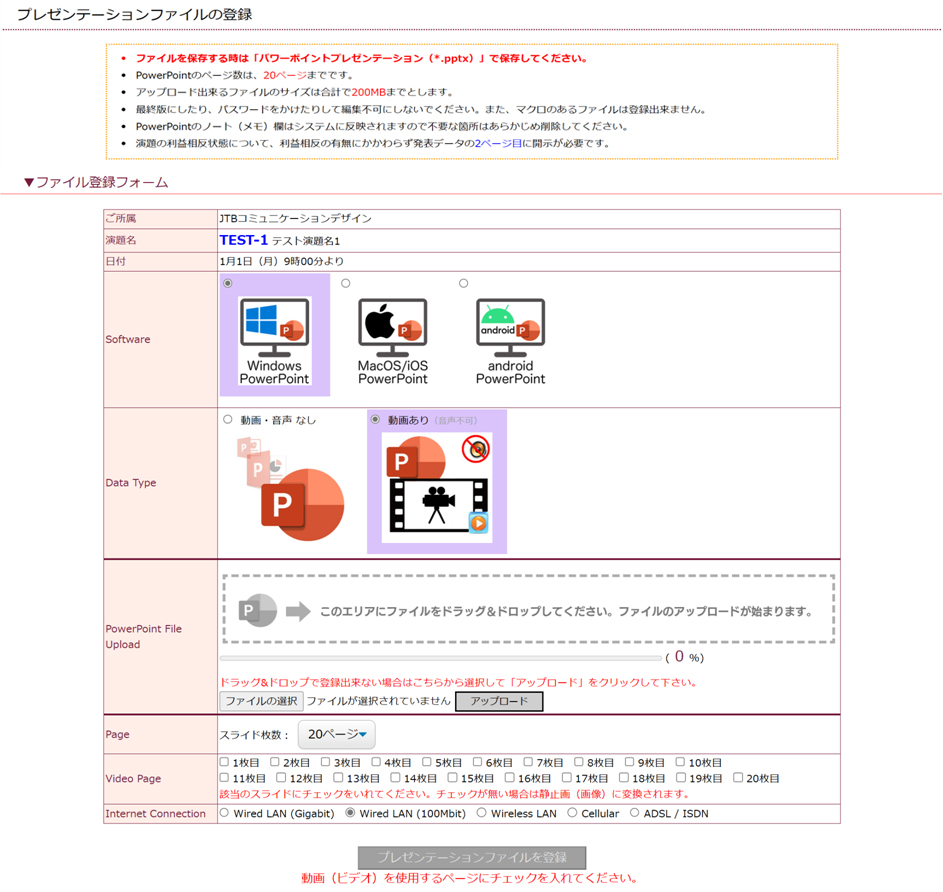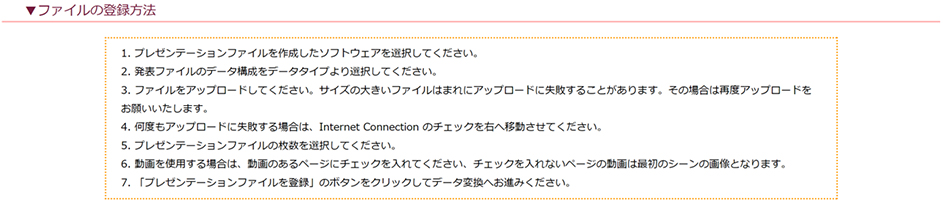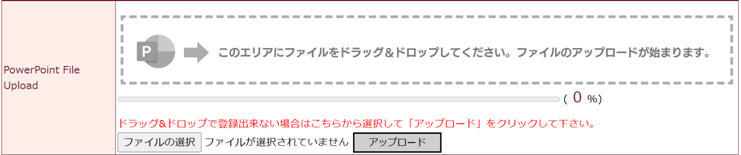ポスター演題 オンデマンド配信用データ登録
こちらは、ポスター演題発表者のためのオンデマンド配信データ登録になります。
ポスター発表者の方は、会場貼付用のポスターと、オンデマンド配信用のデータの2種類をご用意ください。
貼付用のポスター作成については、本会ホームページ「座長・発表者のご案内」ページをご確認ください。
※口述演題は、当日の収録データを配信いたしますので、オンデマンド配信用のデータを事前にご登録いただく必要はございません。
ポスター演題 オンデマンド配信用データ登録期間
2023年2月3日(金)正午~2月17日(金)正午
登録していただくデータ
パワーポイント(音声なし)
スライド枚数20枚以内(表題、COIページ含む)※容量は200MB以内です。
※大判ポスター(1枚のみ)の掲載も可能です。スライドか大判タイプかどちらかでご登録ください。
配信用データ作成方法
- 1. 登録いただけるデータはPowerPointファイルのみです。
- 2. 音声は挿入しないでください。
- 3. Windows10にインストールされたPowerPoint2019でのスライドデータ作成を推奨します。他のバージョン、Mac版PowerPointで作成したデータも登録できますが、配信用ファイルへの返還時に文字化けや改行位置のズレなどを生じる可能性がありますので、必ずオンラインプレビュー画面で確認をお願いします。
- 4. Macintosh版PowerPointはレイアウトが崩れる可能性があります。Windows版PowerPointでレイアウトを確認し保存しなおしてからご登録していただくことを推奨いたします。
- 5. スライドには動画を挿入することができます。
- 6. スライド作成の注意点
- ①スライドサイズは、標準(4:3)を推奨します。
- ②スライド枚数、その他以下のご案内をお守りください。
| 発表形式 |
枚数制限 |
その他 |
| ポスター演題 |
20枚以内
(表題、COI含む)
※大判ポスター(1枚)も可 |
1枚目は演題名としてください。
2枚目はCOI開示としてください。 |
- ③スライド1枚目に演題名と発表者の所属、氏名の記載をお願いいたします。
- ④音声なしのデータを作成してください。
- ⑤PowerPointの「画面切り替え効果」「アニメーション効果」は使用できません。
- ⑥使用できるフォントとフォーマット。
- ・日本語:MSゴシック、MS Pゴシック、MS明朝、MS P明朝、メイリオ
- ・英語:Century、Century Gothic
- ・一つのテキストボックスに複数フォントを混在使用しないでください。同一フォントでの統一をお願いします。
- ・グラフの凡例など、直接フォントが設定できない場合は「フォントと文字の高度なオプション」を使って英数字用のフォント設定を「(日本語のフォントを使用)」に変更し、日本語用のフォントも指定してください。
- ・タブ、スペースで文字のレイアウトを調整すると、正確に変換できない場合があります。テキストボックスや表(グリッド線無)」を使用してください。
- ⑦「グループ化」したものを含んだ状態で登録すると、実際の枚数と異なる枚数で変換されることがありますので、「グループ化」を解除してください。
- ⑧ファイルの保存について
- ・「非表示スライド」に設定されているスライドをご使用にならない場合は削除してください。
- ・保存する際にパスワードをかけないようにしてください。
- ・「グループ化」したものを含んだ状態で登録すると、実際の枚数と異なる枚数で変換されることがありますので、「グループ化」を解除してください。
- ⑨SmartArtグラフィックの使用は控えてください。SmartArtグラフィックを使用する場合は、いったん画像に書き出して貼り付けてください。
- ⑩ファイルの保存について
- ・拡張子(.pptx)を必ずつけてください。
- ・「プレゼンテーションの保護」(PowerPoint2019/2016/2013/2010)、「配布準備」(PowerPoint2007)で「最終版」にして読み取り専用に設定している場合は「最終版」を解除してください。
- ・保存する際にパスワードをかけないようにしてください。
※アップロードしていただいた発表スライド(PowerPointデータ)は、不正ダウンロードを防止するため画像変換させていただきます。
なお、オンデマンド開催期間中、発表スライドはダウンロードできないよう設定いたしますが、「スマートフォンでの撮影」や「PCのスクリーンショット」を防ぐことはできないことをご了承いただき、発表スライドの内容にはご配慮くださいますようお願いいたします。
個人情報、著作権侵害(他人の絵や図、写真等の使用)などに十分に注意して、発表者の責任において作成してください。発生したトラブルに関して、本大会では責任を負いかねますのでご了承ください。
利益相反(COI)の開示
回復期リハビリテーション病棟協会第41回研究大会in岡山の一般演題発表に際して、発表者(演者)と共同演者の利益相反の開示をお願いします。
オンデマンド配信用発表データ内にも2枚目に利益相反状態について開示してください(必須)。
抄録提出日を基準として過去1年間について開示をしてください。
サンプルスライド
データ登録の方法
データ登録が可能になりましたら、ポスター演題の筆頭演者に「登録用URL」とログイン情報を個別にメールにてお知らせいたします。
ファイルを保存する時は「パワーポイントプレゼンテーション(*.pptx)」で保存してください。
「*.pptx」以外の形式のファイルは登録することが出来ません。
データ登録期間:2023年2月3日(金)正午~2月17日(金)正午
1.発表データ登録画面
-
①データを作成されたOSを選択してください。
-
②動画あり・なしを選択してください。
-
③作成したPowerPointファイルを選択し、指定されたアップロード用のエリアにドロップしてください。
-
④登録するファイルのスライド枚数(利益相反開示スライドを含めた全体の枚数)を選択してください。
☝注意!!!
-
⑤ファイルアップロード時の、インターネット環境についてご回答ください。
2.オンラインプレビュー
- ①プレゼンテーションファイルが変換されると、オンラインプレビュー画面に自動的に切り替わります。同時にオンラインプレビューの案内メールが配信されます。
- ②概ね5分程度で変換されますが、締め切り直前はさらに時間がかかる可能性がありますのでできるだけ早期に登録をお願いします。
- ③オンラインプレビュー画面で確認後、必ず「確認終了」か「修正予定」を選択してください。
- ④確認ステータス(「未確認」「確認終了」「修正予定」)に関わらず、最後に登録されたデータが発表データとなります。
3.登録したデータの修正
- ①修正したい場合は、オンラインプレビュー画面で必ず「確認終了」か「修正予定」を選択してください。
- ②初回登録同様に修正が完了したPowerPointファイル(全てのページ)を登録してください。
- ③登録期間中は何度でも修正出来ます。
- ④複数演題を登録する場合、1台のPCで同一ブラウザより登録する場合は、必ずログアウトしてから、再度別の演題のログイン情報を元にサービスにログイン後に登録してください。
発表データ登録